Powerpoint Không Mở File – Cách Sửa Lỗi

Executive Summary
Bạn đang vật lộn với việc PowerPoint không mở được file? Đừng lo lắng! Bài viết này sẽ cung cấp cho bạn một hướng dẫn toàn diện để khắc phục vấn đề này. Chúng ta sẽ khám phá các nguyên nhân phổ biến, từ những vấn đề đơn giản như lỗi file đến những rắc rối phức tạp hơn như xung đột phần mềm. Đồng thời, bài viết sẽ trang bị cho bạn những giải pháp thực tế và dễ thực hiện, giúp bạn nhanh chóng truy cập lại các bản trình bày quan trọng của mình. Hãy sẵn sàng khám phá những mẹo và thủ thuật giúp bạn giải quyết vấn đề này một cách hiệu quả!
Introduction
PowerPoint là một công cụ thiết yếu cho công việc, học tập và nhiều lĩnh vực khác. Tuy nhiên, việc gặp phải lỗi “PowerPoint không mở được file” có thể gây ra sự khó chịu và trì hoãn không đáng có. Bài viết này sẽ giúp bạn hiểu rõ nguyên nhân gốc rễ của vấn đề, từ đó áp dụng các giải pháp phù hợp để khắc phục và đảm bảo bạn có thể tiếp tục công việc một cách suôn sẻ. Chúng ta sẽ đi sâu vào các vấn đề từ cơ bản đến nâng cao, đảm bảo bạn có thể tự tin xử lý tình huống này trong tương lai.
FAQ
- Tại sao PowerPoint của tôi không mở được file? Có nhiều nguyên nhân, từ file bị hỏng, phiên bản PowerPoint không tương thích, đến các vấn đề với hệ điều hành hoặc phần mềm xung đột.
- Tôi có thể làm gì nếu PowerPoint báo lỗi “File is corrupt and cannot be opened”? Hãy thử các cách như mở file bằng phiên bản PowerPoint khác, sử dụng tính năng Repair của PowerPoint, hoặc phục hồi từ bản sao lưu.
- Làm thế nào để ngăn chặn lỗi này xảy ra trong tương lai? Hãy đảm bảo bạn luôn cập nhật PowerPoint lên phiên bản mới nhất, thường xuyên sao lưu các file quan trọng, và kiểm tra kỹ các file tải về từ nguồn không đáng tin cậy.
Các Nguyên Nhân Phổ Biến và Cách Khắc Phục
File PowerPoint Bị Hỏng (Corrupted File)
Mô tả: Đây là một trong những nguyên nhân phổ biến nhất. File có thể bị hỏng do quá trình lưu không hoàn tất, lỗi ổ cứng, hoặc virus.
- Mở bằng PowerPoint khác: Thử mở file bằng một phiên bản PowerPoint khác (cũ hơn hoặc mới hơn) trên cùng một máy hoặc máy tính khác. Đôi khi, một phiên bản cụ thể có thể đọc được file bị hỏng nhẹ.
- Sử dụng tính năng Repair của PowerPoint: PowerPoint có tính năng tự động sửa lỗi. Khi mở file, nếu PowerPoint phát hiện lỗi, nó sẽ đề xuất sửa chữa. Hãy chấp nhận và để PowerPoint tự động sửa file.
- Chèn slide vào một file PowerPoint mới: Tạo một file PowerPoint mới và thử chèn các slide từ file bị lỗi vào file mới. Điều này có thể giúp bạn lấy lại nội dung quan trọng mà không phải sửa chữa toàn bộ file. Vào Insert -> New Slide -> Reuse Slides, sau đó tìm và chọn file bị lỗi.
- Phục hồi từ bản sao lưu: Nếu bạn có bản sao lưu của file PowerPoint (ví dụ: trên OneDrive, Google Drive hoặc ổ cứng ngoài), hãy khôi phục từ bản sao lưu đó. Đây là cách an toàn nhất để đảm bảo bạn không mất dữ liệu.
- Sử dụng phần mềm phục hồi file: Nếu không có bản sao lưu, bạn có thể thử sử dụng các phần mềm phục hồi file chuyên dụng. Các phần mềm này có thể quét ổ cứng và phục hồi các file bị hỏng hoặc đã xóa. Tuy nhiên, hiệu quả của các phần mềm này không được đảm bảo 100%.

Vấn Đề Tương Thích Phiên Bản (Version Compatibility)
Mô tả: File PowerPoint được tạo bằng phiên bản mới hơn có thể không mở được trên phiên bản cũ hơn.
- Lưu file ở định dạng cũ hơn: Trong phiên bản PowerPoint mới hơn, hãy chọn “Save As” và chọn định dạng “.ppt” (PowerPoint 97-2003) thay vì “.pptx” (PowerPoint hiện đại). Điều này sẽ giúp file tương thích với các phiên bản PowerPoint cũ hơn.
- Cập nhật lên phiên bản PowerPoint mới nhất: Cách tốt nhất là nâng cấp lên phiên bản PowerPoint mới nhất để đảm bảo bạn có thể mở tất cả các loại file PowerPoint. Microsoft thường xuyên phát hành các bản cập nhật để cải thiện tính tương thích và sửa lỗi.
- Sử dụng PowerPoint Viewer: Microsoft cung cấp một ứng dụng miễn phí gọi là PowerPoint Viewer. Ứng dụng này cho phép bạn xem các file PowerPoint mà không cần cài đặt đầy đủ PowerPoint. Nó có thể hữu ích nếu bạn chỉ cần xem file và không cần chỉnh sửa.
- Sử dụng các công cụ chuyển đổi online: Có nhiều công cụ trực tuyến miễn phí cho phép bạn chuyển đổi file PowerPoint từ định dạng này sang định dạng khác. Hãy tìm kiếm “PowerPoint converter” trên Google và chọn một công cụ uy tín. Tuy nhiên, hãy cẩn thận với các công cụ trực tuyến, vì chúng có thể không an toàn.
Xung Đột Phần Mềm (Software Conflicts)
Mô tả: Các phần mềm khác trên máy tính có thể gây xung đột với PowerPoint, khiến nó không mở được file.
- Tắt các add-in của PowerPoint: Add-in là các chương trình nhỏ được cài đặt vào PowerPoint để thêm các tính năng bổ sung. Đôi khi, add-in có thể gây ra xung đột. Để tắt add-in, vào File -> Options -> Add-ins. Ở dưới cùng của cửa sổ, chọn “COM Add-ins” và nhấp vào “Go…”. Bỏ chọn tất cả các add-in và khởi động lại PowerPoint.
- Khởi động lại máy tính ở chế độ Safe Mode: Chế độ Safe Mode khởi động Windows chỉ với các driver và dịch vụ thiết yếu. Điều này có thể giúp bạn xác định xem có phần mềm nào khác đang gây ra xung đột hay không. Nếu PowerPoint mở được file trong Safe Mode, thì có khả năng là một phần mềm khác đang gây ra vấn đề.
- Kiểm tra các phần mềm diệt virus: Một số phần mềm diệt virus có thể chặn PowerPoint mở file nếu nghi ngờ file đó có virus. Hãy thử tạm thời tắt phần mềm diệt virus và xem PowerPoint có mở được file hay không. Nếu được, hãy thêm PowerPoint vào danh sách ngoại lệ của phần mềm diệt virus.
- Cập nhật hoặc gỡ cài đặt phần mềm gây xung đột: Sau khi xác định được phần mềm gây xung đột, hãy thử cập nhật nó lên phiên bản mới nhất hoặc gỡ cài đặt nó nếu bạn không cần sử dụng.
Vấn Đề Với Hệ Điều Hành (Operating System Issues)
Mô tả: Một số vấn đề với hệ điều hành (Windows, macOS) có thể ảnh hưởng đến khả năng mở file PowerPoint.
- Cập nhật Windows: Đảm bảo bạn đã cài đặt tất cả các bản cập nhật mới nhất cho Windows. Các bản cập nhật thường bao gồm các bản sửa lỗi và cải thiện hiệu suất có thể giải quyết các vấn đề tương thích.
- Chạy System File Checker: System File Checker (SFC) là một công cụ tích hợp sẵn trong Windows giúp quét và sửa chữa các file hệ thống bị hỏng. Để chạy SFC, mở Command Prompt với quyền quản trị viên và nhập lệnh “sfc /scannow”.
- Kiểm tra ổ cứng: Sử dụng công cụ Check Disk (chkdsk) để kiểm tra ổ cứng xem có lỗi không. Ổ cứng bị lỗi có thể gây ra nhiều vấn đề, bao gồm cả việc không mở được file. Để chạy chkdsk, mở Command Prompt với quyền quản trị viên và nhập lệnh “chkdsk /f /r”.
- Cài đặt lại Office: Nếu tất cả các cách trên không hiệu quả, hãy thử gỡ cài đặt và cài đặt lại Office. Điều này sẽ đảm bảo rằng tất cả các file và cài đặt của Office đều mới và không bị hỏng.
Quyền Truy Cập Bị Hạn Chế (Restricted Access Permissions)
Mô tả: Bạn có thể không có quyền truy cập đầy đủ vào file PowerPoint, đặc biệt nếu file đó được lưu trên mạng hoặc trên ổ cứng ngoài.
- Kiểm tra quyền truy cập: Nhấp chuột phải vào file PowerPoint, chọn “Properties” và chuyển đến tab “Security”. Kiểm tra xem tài khoản người dùng của bạn có quyền “Read & Execute”, “Read” và “Write” hay không. Nếu không, hãy yêu cầu quản trị viên hệ thống cấp quyền cho bạn.
- Chạy PowerPoint với quyền quản trị viên: Nhấp chuột phải vào biểu tượng PowerPoint và chọn “Run as administrator”. Điều này sẽ cho phép PowerPoint có quyền truy cập đầy đủ vào tất cả các file và thư mục trên máy tính.
- Chuyển file sang ổ cứng cục bộ: Nếu file PowerPoint được lưu trên mạng hoặc trên ổ cứng ngoài, hãy thử chuyển nó sang ổ cứng cục bộ (ví dụ: ổ C:) và xem nó có mở được không.
- Tắt UAC (User Account Control) tạm thời: UAC là một tính năng bảo mật của Windows yêu cầu bạn xác nhận trước khi thực hiện các thay đổi hệ thống. Đôi khi, UAC có thể chặn PowerPoint mở file. Hãy thử tắt UAC tạm thời (vào Control Panel -> User Accounts -> Change User Account Control settings) và xem PowerPoint có mở được file hay không. Tuy nhiên, hãy nhớ bật lại UAC sau khi bạn đã giải quyết xong vấn đề.
Conclusion
Hy vọng rằng với những hướng dẫn chi tiết trên, bạn đã có thể giải quyết được vấn đề “PowerPoint không mở được file”. Hãy nhớ rằng, việc tìm ra nguyên nhân gốc rễ là chìa khóa để khắc phục vấn đề một cách hiệu quả. Đừng ngần ngại thử các giải pháp khác nhau cho đến khi bạn tìm ra giải pháp phù hợp với tình huống của mình. Và quan trọng nhất, hãy luôn sao lưu các file PowerPoint quan trọng của bạn để tránh mất dữ liệu trong trường hợp xảy ra sự cố. Chúc bạn thành công!
Keyword Tags
PowerPoint, Lỗi PowerPoint, Sửa lỗi PowerPoint, Không mở được file, PowerPoint bị hỏng